Existuje několik důvodů, proč byste mohli chtít uložit své e-maily na pevný disk, včetně zotavení po náhlé ztrátě dat. Zálohování e-mailů na externí pevný disk zajistí, že k nim budete mít vždy přístup, i když váš účet napadne hacker.
V tomto článku diskutujeme o tom, jak zálohovat e-maily z nejlepší e-mailoví klienti pro Windows, Mac a Linux.
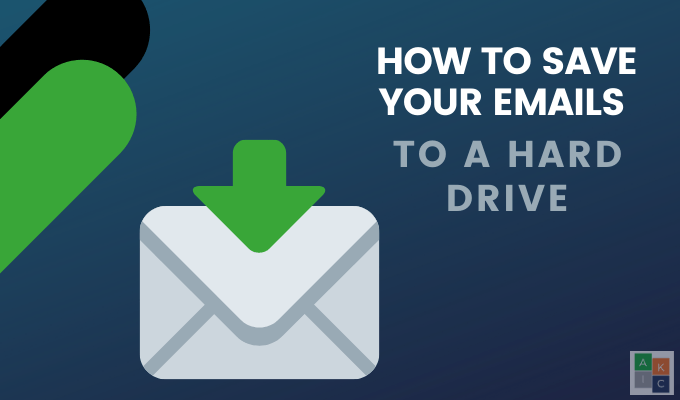
Co je e-mailový klient?
E-mailový klient je program, který umožňuje uživatelům vytvářet, přijímat, odesílat, přistupovat a spravovat e-maily z více účtů. na jednom místě.
Uživatelé obvykle vytvářejí složky a štítky pro organizování e-mailů, aby je mohli vyhledávat podle podrobností, jako jsou čas, předměty, odesílatelé a obsah.
Jak Uložení e-mailů Thunderbird na externí pevný disk
Thunderbird e-mail je bezplatná aplikace, kterou lze snadno nastavit a snadno přizpůsobit pro Windows, Mac a Linux.
Zachovává všechny vaše předvolby, zprávy, složky a další informace v samostatném souboru než programové soubory Thunderbird. Tento soubor se nazývá váš profilový adresář. Musíte ji použít k zálohování e-mailů.
In_content_1 vše: [300x250] / dfp: [640x360]->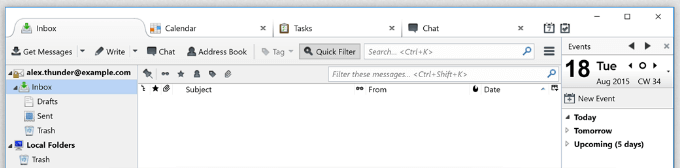
Najděte svůj Kompletní profil Mozilly Thunderbird
Ujistěte se, že Thunderbird není spuštěný a otevřete adresář profilu. Kde ji najdete, záleží na operačním systému, který používáte. Níže vám ukážeme, jak najít svůj profil ve Windows, Mac a Linux.
Používání Windows
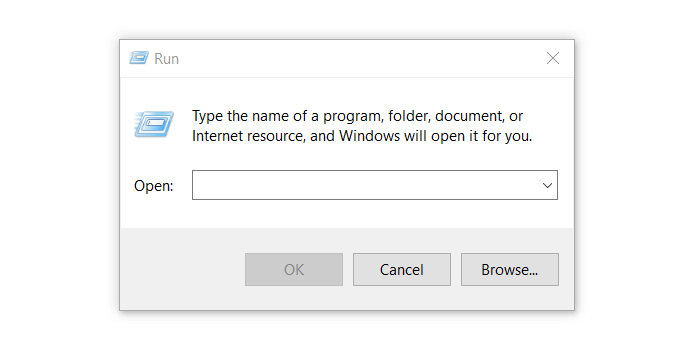
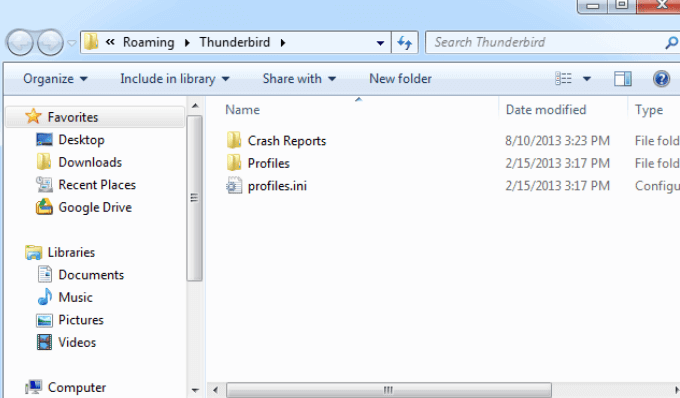
Najít profil Thunderbird v systému Mac
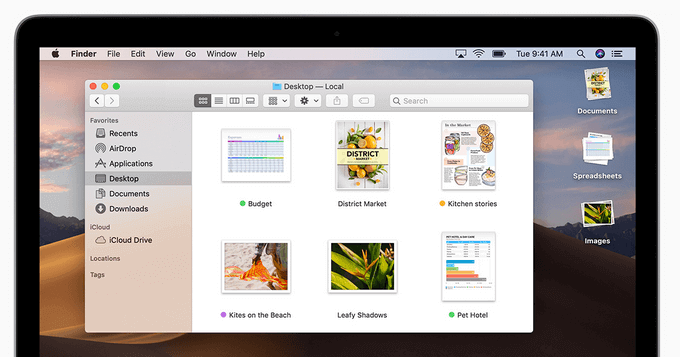
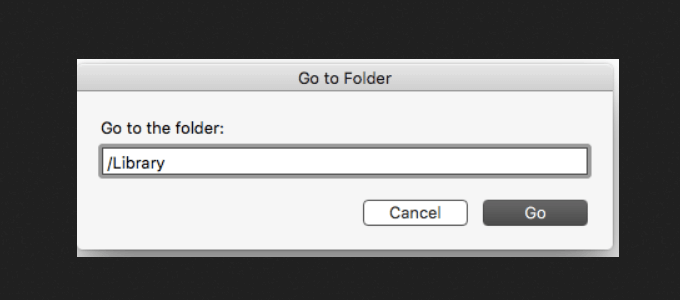
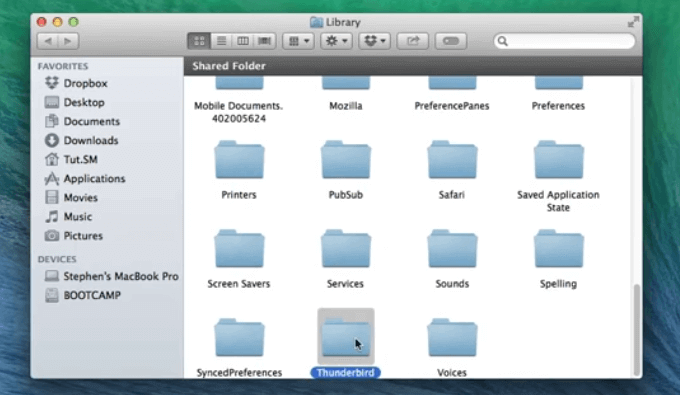
Používání systému Linux
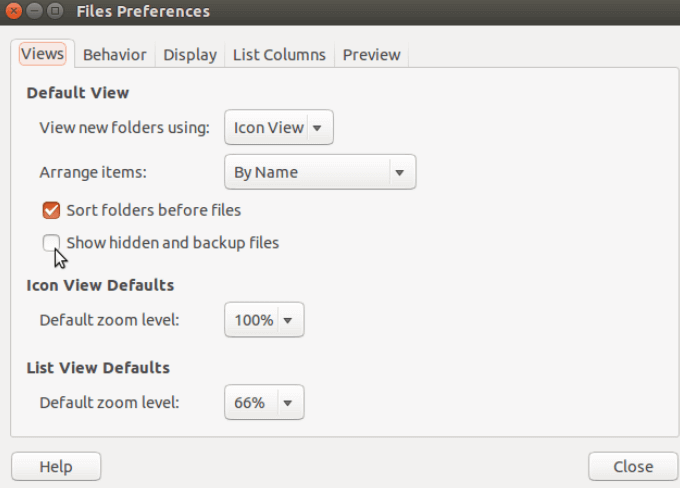
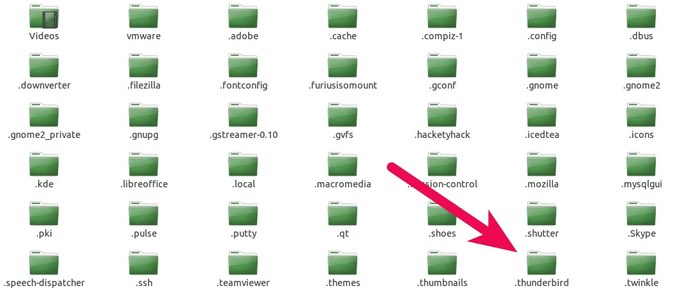
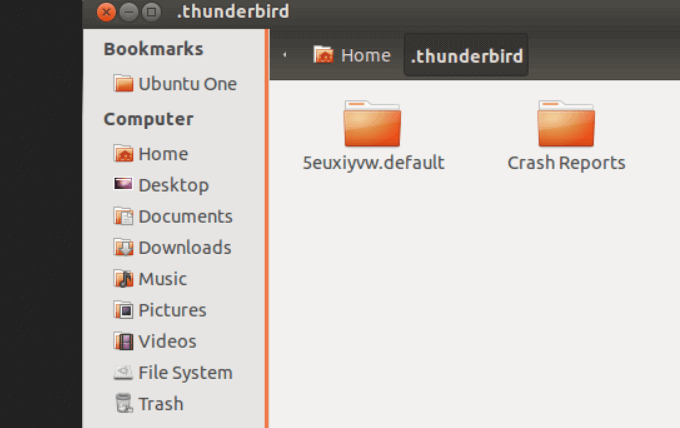
Kopírování, ukládání nebo zálohování profilu Thunderbird
Zvýrazněte všechny soubory a složky ve vašem Profil Thunderbird. Nyní můžete zkopírovat e-mailová data na externí pevný disk a vytvořit zálohu. Je dobré, zejména u velmi velkých e-mailových profilů, komprimovat složky a soubory do souboru ZIP. Soubor ZIP je zkomprimován a zabírá mnohem méně místa.
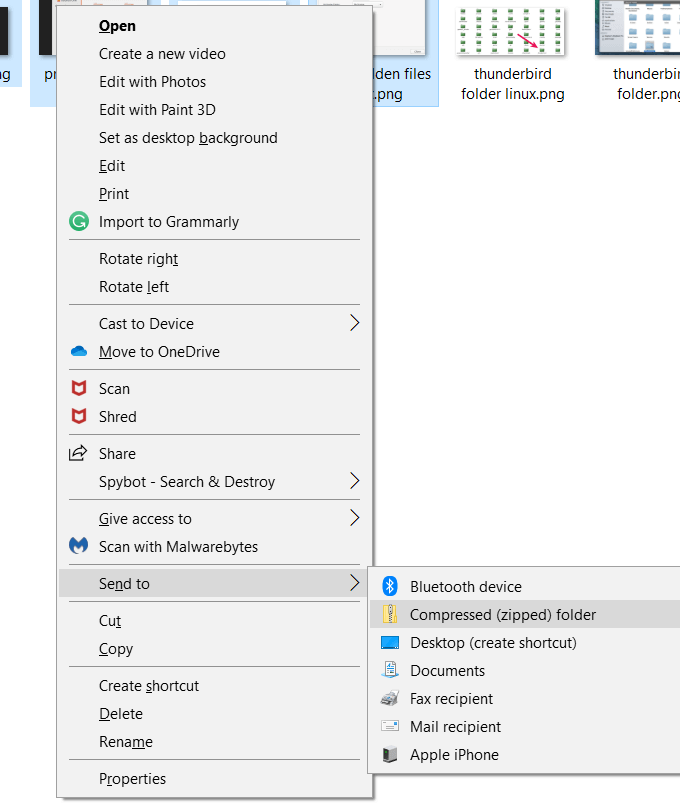
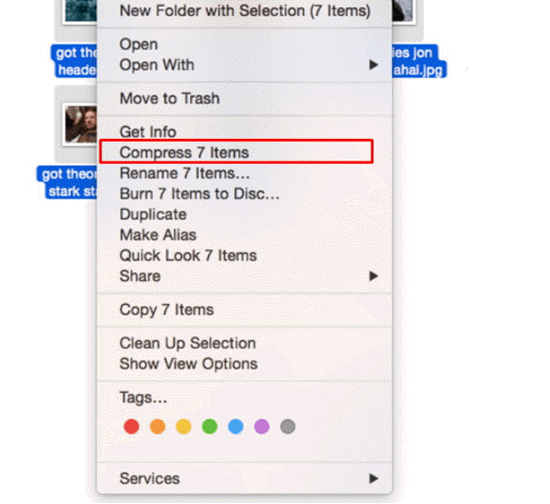
Uložit na pevný disk
Zvýrazněte všechny složky, soubory nebo soubory ZIP, které jste vytvořili, a zkopírujte soubory. Přejděte na externí pevný disk, kam chcete uložit své e-maily, a vložte je do.
Jak uložit e-maily Gmail na pevný disk
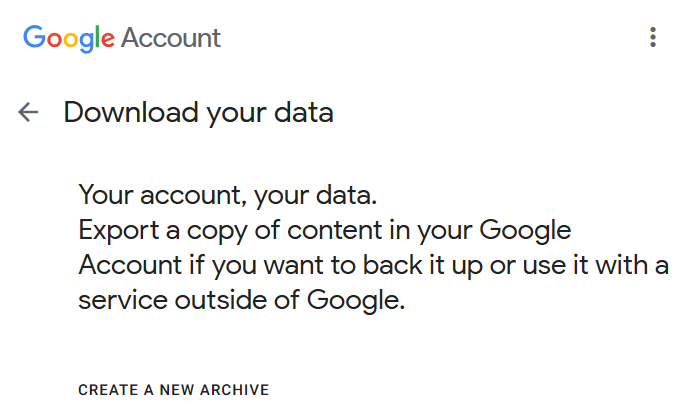
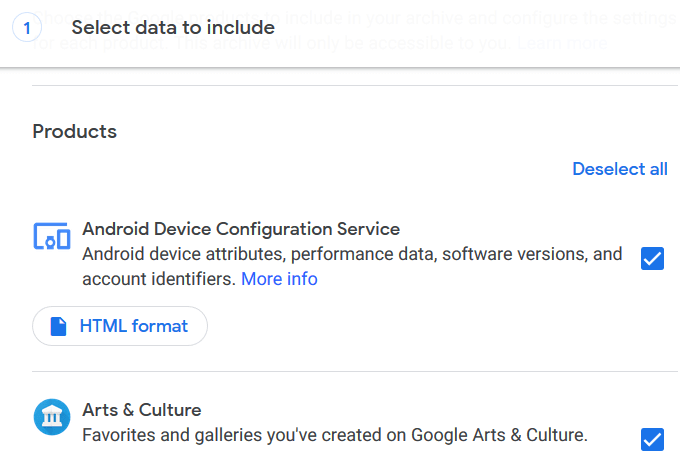
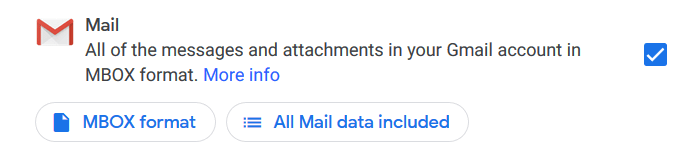
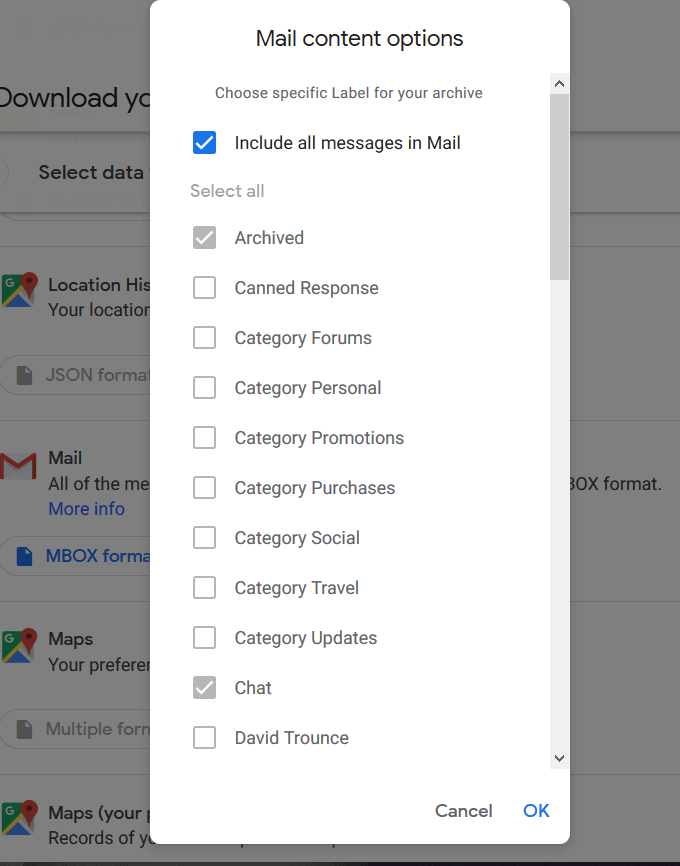
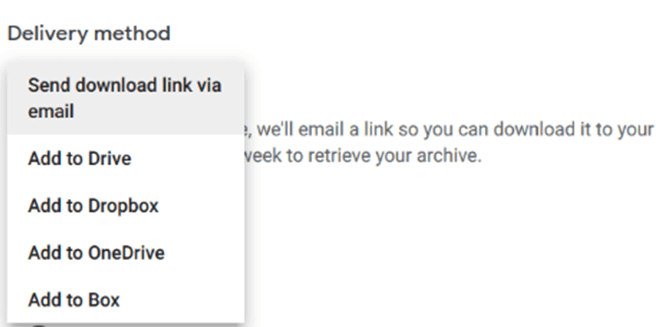
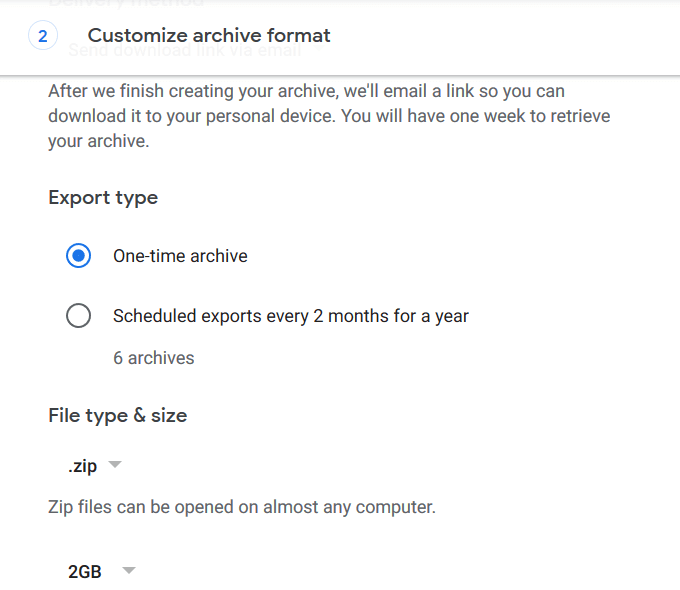
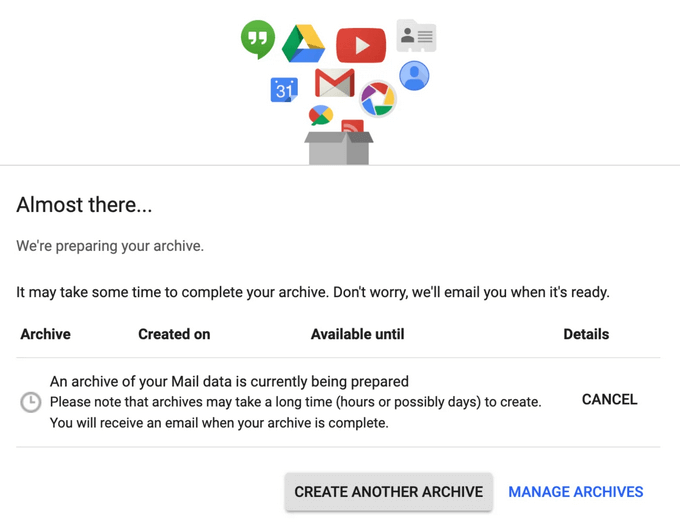
Další informace o souborech .MBOX naleznete v Co dělat s exportovanými soubory .MBOX.
Uložte e-maily aplikace Outlook na externí pevný disk
Microsoft Outlook (MSO) je velmi populární e-mailový klient. Funguje to hladce na operačních systémech Windows a Mac, i když to může mít vliv na využití paměti. Pokud používáte systém Linux a nevíte, jak spustit aplikaci Outlook, sledujte Microsoft Office 365 v systému Linux.
Zálohování a export OST / PST z e-mailové aplikace Outlook
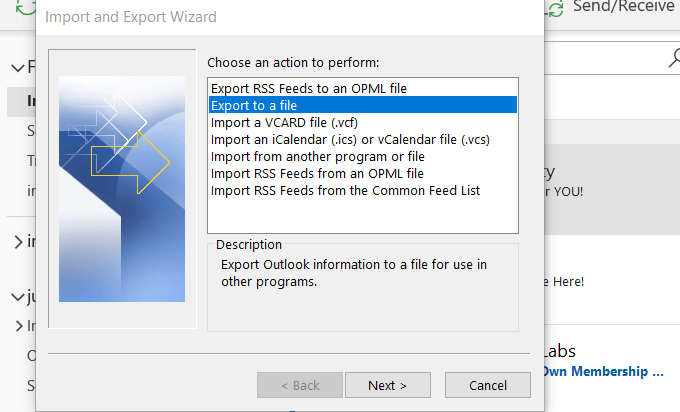
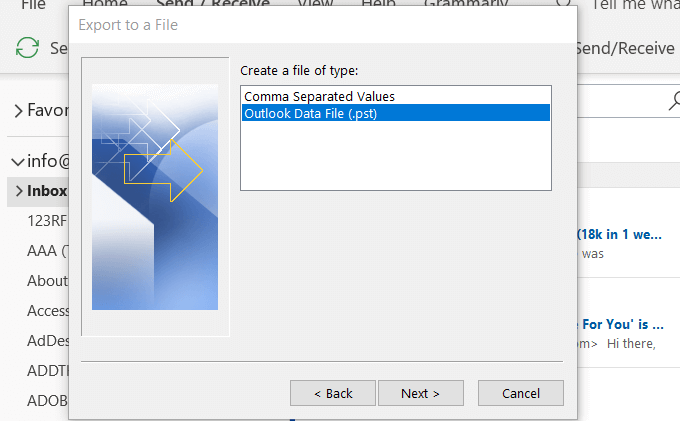
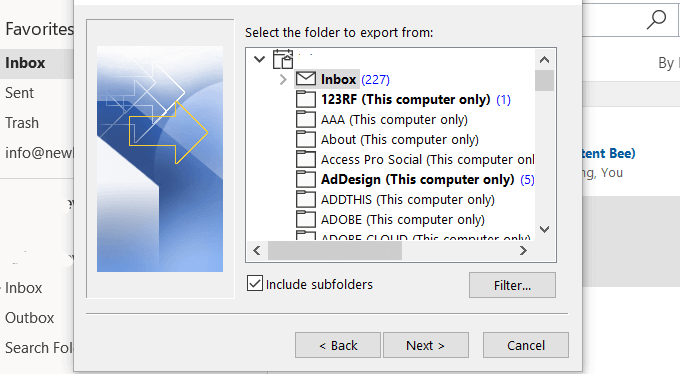
Do zálohujte aplikaci Outlook na externí pevný disk a nyní ji připojte k počítači. Pokud se zobrazí dialogové okno, klikněte na Zrušit
Vyberte z následujících možností:
Klikněte na Procházeta vyberte externí jednotku z seznam paměťových zařízení.
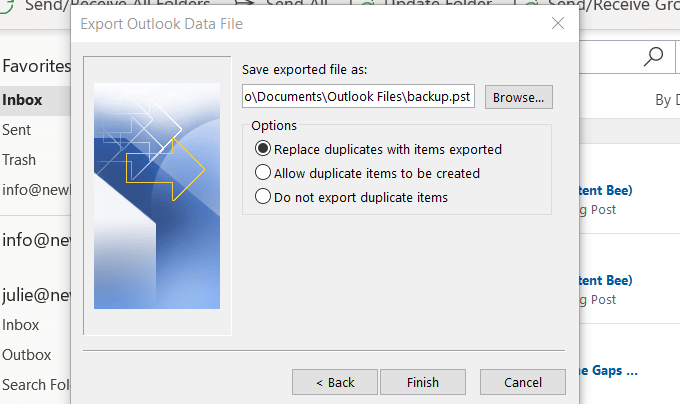
Klikněte na Dalšía poté na Dokončit. Pokud chcete, aby vaše zprávy zůstaly v bezpečí, zadejte po vyzvání heslo a klikněte na OK
Vždy je vhodné zálohovat všechny důležité soubory v počítači, včetně vašich e-maily. Pokud počítač havaruje nebo je napaden, budete mít vždy k dispozici zálohu pro přístup k důležitým datům.
Ukládání e-mailů na externí pevný disk je také způsob, jak je importovat zpět do nového počítače.